搜狗拼音输入法怎么设置横排显示方式?搜狗拼音输入法设置横排显示方式教程
时间:2022-10-26 22:24
今天小编为大家带来了搜狗拼音输入法设置横排显示方式教程,想知道怎么做的小伙伴来看看接下来的这篇文章吧,相信一定会帮到你们的。
搜狗拼音输入法怎么设置横排显示方式?搜狗拼音输入法设置横排显示方式教程
1、首先打开电脑桌面右下角,点击搜狗输入法最右边的“工具箱”图标,如图箭头所指位置。

2、然后进入“搜狗工具箱”后,点击“属性设置”图标,如图箭头所指位置。
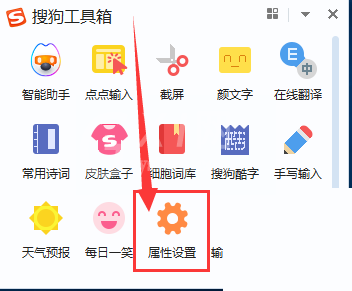
3、最后进入“外观”界面后,在“显示设置”选项中,勾选“横排”即可,如图所示。
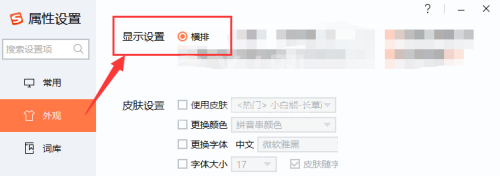
以上这篇文章就是搜狗拼音输入法设置横排显示方式教程,更多教程尽在Gxl网。



























